PS利用滤镜快速制作放射光线星光背景
摘要:最终的效果图吧:具体的制作步骤如下:通道里新建一层alpha1滤镜-渲染-纤维滤镜-模糊-动感模糊(角度90度,距离999)滤镜-扭曲-极坐...
最终的效果图吧:
具体的制作步骤如下:
通道里 新建一层alpha 1
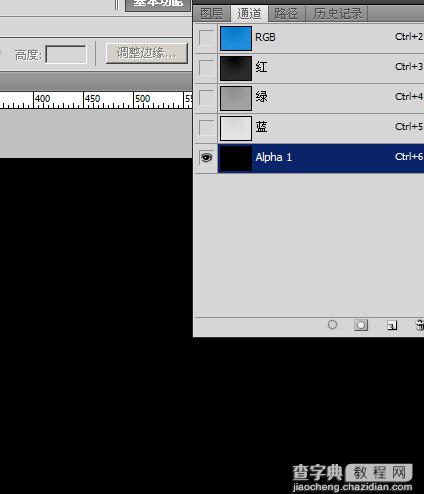
滤镜-渲染-纤维
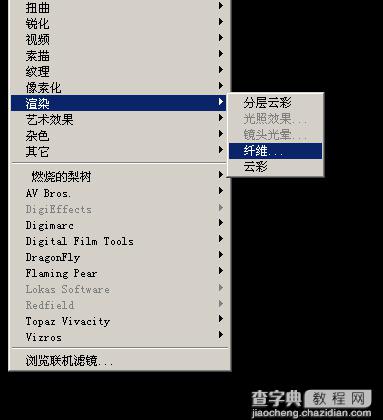
滤镜-模糊-动感模糊(角度90度,距离999)
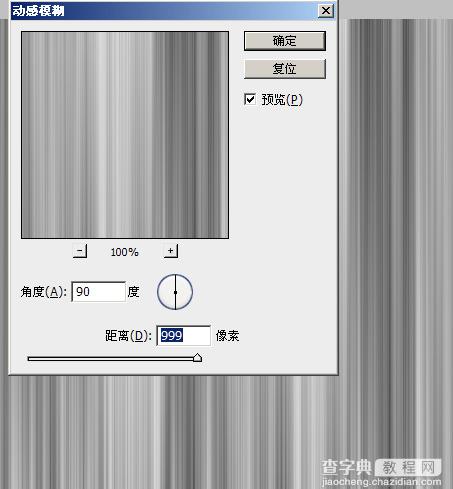
滤镜-扭曲-极坐标(平面坐标到极坐标)
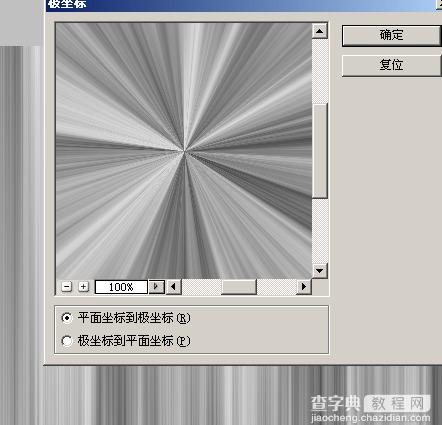
按住ctrl,用鼠标左键点击通道alpha 1,得到选区。
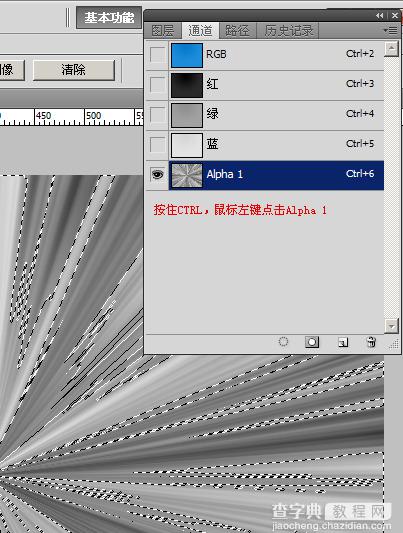
显示rgb通道,隐藏alpha 1,切回图层选项卡,新建一层,用白色填充选区。
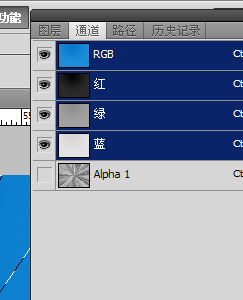
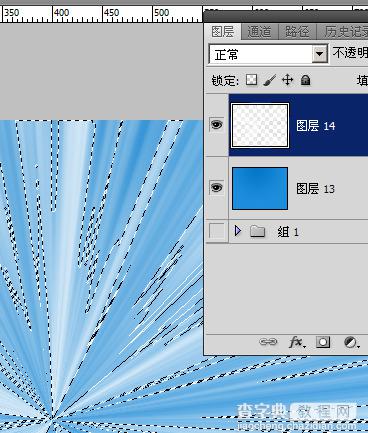
边就用蒙板吧,椭圆选框工具,羽化像素20以上(我设置到了50像素),画个选框出来,直接添加蒙板。之后可以在蒙板里用模糊画笔稍作修饰。
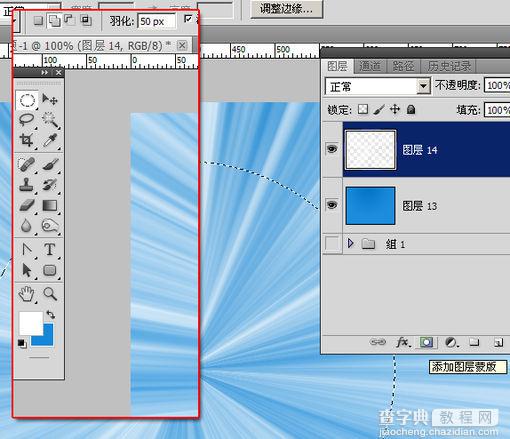
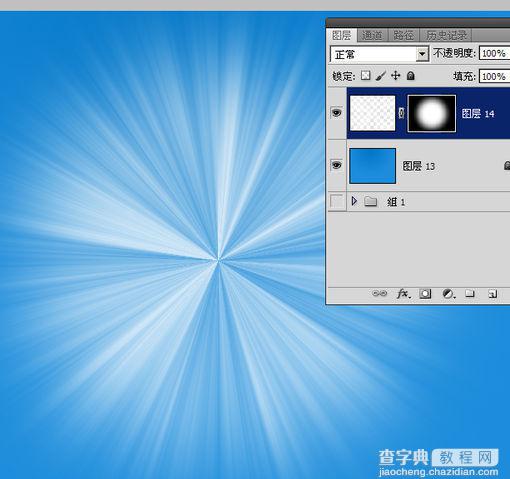
最后用画笔工具添加笔刷星星,增加点效果

【PS利用滤镜快速制作放射光线星光背景】相关文章:
上一篇:
photoshop设计制作彩色的梦幻之光
下一篇:
PS鼠绘质感禁止ICON
